Kaçırmamanız Gereken Microsoft, Firefox, Safari ve Chrome Video Hız Denetleyicisi Uzantıları
Bazen çevrimiçi izlediğiniz videoyu hızlandırmak veya yavaşlatmak istersiniz, hatta buna ihtiyaç duyarsınız. Ne yazık ki, günümüzde çoğu mega sosyal medya platformu buna bir çözüm sunmuyor. Bu yüzden sahip olmak video hız denetleyicisi uzantısı tarayıcınız için çok şey ifade eder. Ancak, günümüzde birçok video denetleyici programı web'de bulunmaktadır. Kullandığınız tarayıcı türü için hangisi en iyisidir? Neyse ki, bu makale kurtarmaya geldi çünkü bu makale bugün Chrome, Safari, Microsoft ve Firefox gibi çeşitli tarayıcılar için en iyi uzantıyı özetliyor. Bu şekilde, tarayıcı değiştirdiğinizde arama yapmak için başka zaman ayırmanıza gerek kalmayacak. Ayrıca, sonunda tüm zamanların en iyi video hız kontrol yazılımıyla tanıştığınıza şaşıracaksınız. Yani, daha fazla veda etmeden, hadi topu yuvarlayalım.
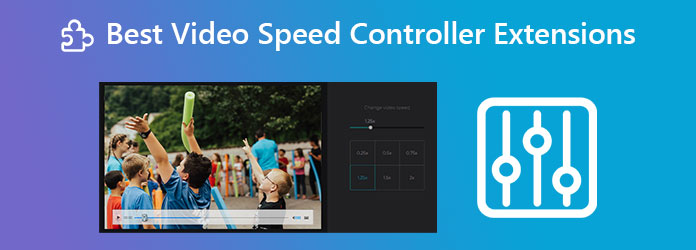
Transpose, aynı anda perde değiştirici olarak çalışan, Chrome için bir video hız denetleyicisi uzantısıdır. Gerçek zamanlı oynatma hızı yüzdesini çevirerek çevrimiçi bir videonun hızını değiştirir. Ayrıca, bir videonun başlangıç ve bitiş zamanını işaretlemek gibi daha fazla kontrolün görünür olduğu bir Döngü özelliği ile birlikte gelir. Ayrıca Transpose, eğitim videolarını izleyenler için en iyi araçtır ve bunun için müzik, özellikle pratik yapma ve prova yapma söz konusu olduğunda müzisyenler için çok faydalıdır.
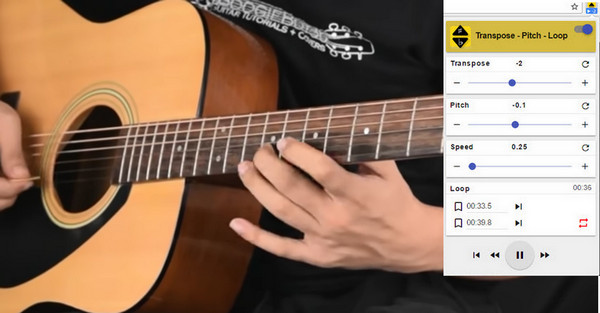
Artıları:
Eksileri:
Oynatma Hızı, Firefox için harika bir video hızı denetleyicisidir. Adında yazdığı gibi online izlediğiniz videoyu hızlandırabilir. Bunun yanında tercihinize göre hızı da yavaşlatabilir. Kaydırıcı veya düğme seçimleriyle video hızında gezinebileceğiniz denetleyici seçenekleri sunar. Ayrıca, önceki uzantı gibi, Oynatma Hızı da onları kişiselleştirmek için özelleştirebileceğiniz kısayollarla birlikte gelir.
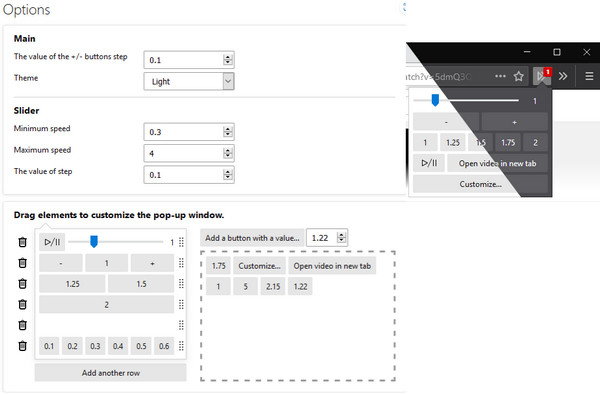
Artıları:
Eksileri:
Safari için bir video hız denetleyicisi istiyorsanız, Hızlandırın, önerdiğimiz şeydir. Accelerate, video hızını hızlı bir şekilde ayarlama konusunda adını kanıtlamıştır. Güzel ve heyecan verici video kliplerin öncülüğünü yapan birçok web sitesini destekler. Bunun da ötesinde, bu en iyi Safari eklentisi, bir araç çubuğu öğesini kullanarak veya sağ tıklama fare kontrolüyle kısayol tuşlarınızı kişiselleştirebileceğiniz bir seçenekle birlikte gelir. Onu daha dikkat çekici yapan bir diğer şey ise Airplay ve videoda resim içinde resim modunu desteklemesi.
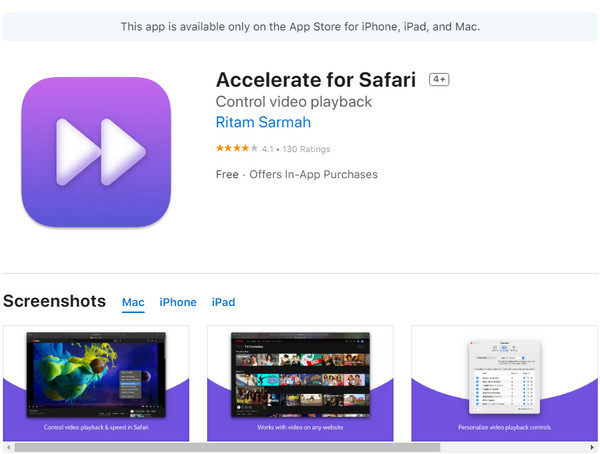
Artıları:
Eksileri:
Birçok Microsoft Edge video hızı denetleyicisi bugün mevcuttur, ancak Video Hızı Denetleyicisini şiddetle öneririz. Edge ve Google Chrome için en kullanışlı ve en popüler uzantıdır. İzleyicilerin, yavaşlama, hızlandırma, tekrarlama ve ilerleme gibi hız kontrollü seçimlerle çevrimiçi videolarının hızını kontrol etmelerini sağlar. Bu Edge uzantısının bir başka iyi faktörü, kullanıcılara, onu kullanırken gezinmelerini hızlandıracak kısayol tuşları sağlamasıdır.
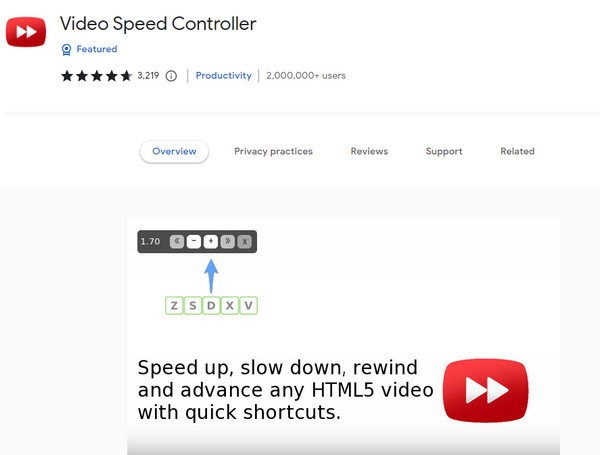
Artıları:
Eksileri:
Bilgisayarınızdaki video hızını değiştirirken size eşlik edecek bir yazılım arıyorsanız, o zaman Video Dönüştürücü Ultimate en iyi seçimdir. Adından da anlaşılacağı gibi, bu yazılım, hız kontrolü de dahil olmak üzere nihai video düzenleme yeteneklerine sahiptir. Bu özelliğin yanı sıra, kullanıcılar araç kutusundaki video geliştirici, kırpıcı, kırpıcı, filigran işçisi, sıkıştırıcı, birleştirme ve çok daha fazlası gibi diğer güçlü araçlarını da kullanabilirler. Yukarıda sunulan video hız denetleyicisi uzantılarından farklı olarak, bu Video Converter Ultimate, tek duraklı bir mağaza aracıdır. Bu arada, bu yazılım kullanıcıların videolarını 8 kata kadar daha hızlı hızlandırmalarını ve 0.125 kata kadar yavaşlatmalarını sağlar.
Bunun da ötesinde, kullanıcıların serbestçe ayarlayabilecekleri video ve ses ayarları hakkında başka benzersiz ön ayarlar da sağlar. Bunun etkileyici yanı, kullanıcıların videolarının formatı, çözünürlüğü, kare hızı, kodlayıcısı, kalitesi ve hatta yakınlaştırma modu üzerinde kontrol sahibi olabilmesidir. Ve aşağıdaki ek nedenlere bakarak, kesinlikle onu elde etmek için daha heyecanlı olacaksınız.
Yazılımı Windows veya macOS cihazınızda ücretsiz olarak edinerek başlayın. Yazılımı aldıktan sonra açın. sonra vur Araç Kutusu menü sekmesi.
ulaşmak için aşağı kaydırın Video Hız Kontrolörü alet Araç Kutusu Menü. Ardından, tıkladığınızda kontrol etmeniz gereken videoyu yükleyin. Artı sonraki pencereden simge.
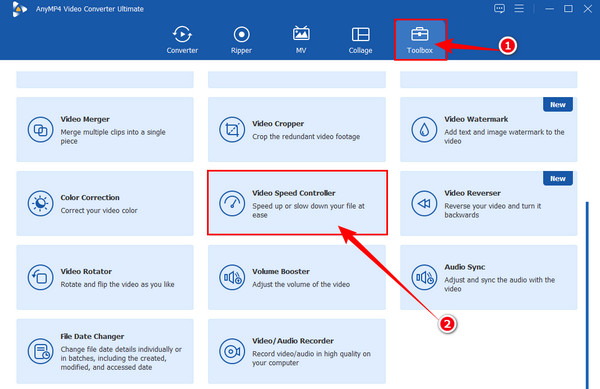
Videonuz yüklendikten sonra, hız kontrol cihazına sahip olacaksınız. Videonuz için uygulamanız gereken hızı seçin, ardından ek ayarlamalar yapmak istiyorsanız coggle simgesi Çıktı seçeneği.
Bundan sonra videoyu yazılımla izleyebilirsiniz. Aksi takdirde, tıklayarak devam edin Ihracat Videoyu yeni bir dosya olarak kaydetmek istiyorsanız düğmesine basın. Hızlı dışa aktarma işlemini bekleyin, ardından çıktıyı kontrol edin.
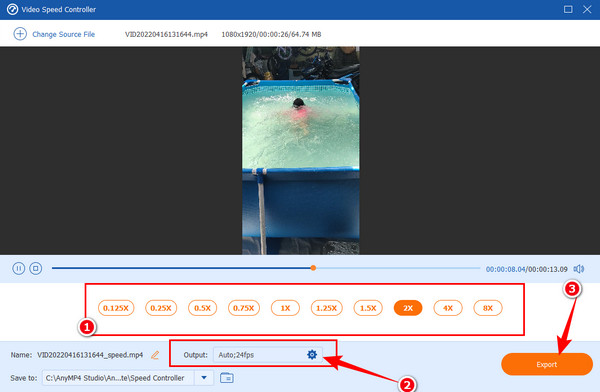
Daha fazla okuma:
Cihazınızda Bir Videoyu Hızlandırmanın En Kolay Yolları
iMovie'de Bir Videoyu Hızlandırmanın En İyi Yöntemleri
Internet Explorer için bir video hız denetleyicisi var mı?
Evet. Internet Explorer'ınız için sahip olabileceğiniz en iyi video hız denetleyicisi uzantılarından biri Oynatma Hızıdır.
Bir saatlik filmin hızını kontrol edebilir miyim?
Evet. Video Dönüştürücü Ultimate uzun filmlerin hızını değiştirmek için en iyi araçtır. Saatlerce süren videoları düzenlemek bu harika yazılımla güçlük çekmez.
Hızını değiştirdikten sonra aynı video kalitesine sahip olacak mıyım?
Evet. Video Converter Ultimate ile hızını değiştirdikten sonra videonuzun kalitesini bile artırabilirsiniz.
İşte en iyisi video hız denetleyicisi uzantıları tarayıcınız için. Video Hızı Denetleyicisi ve Oynatma Hızı gibi çoğu, tüm tarayıcılarla esnek bir şekilde çalışabilir. Ancak, bu konuda esnek bir yazılıma da ihtiyacınız varsa, güvenebileceğiniz hiçbir şey yoktur. Video Dönüştürücü Ultimate.
Daha fazla Okuma
Windows ve Mac için En İyi 9 Video Hız Denetleyicisi
Videonuzun hızını ayarlamak mı istiyorsunuz? Burada, ücretsiz olarak kullanabileceğiniz çevrimiçi ve çevrimdışı en iyi video hız denetleyicisini listeliyoruz.
Mesajı Açmak için Görüntülü Aramada Skype Bölünmüş Ekranı Nasıl Kullanılır
Görüntülü arama sırasında Skype'ın bölünmüş ekranı, konuşmanıza ve kişilerinize erişmenizi sağlar. Nasıl etkinleştireceğiniz ve devre dışı bırakacağınızla ilgili prosedürleri öğrenin.
PowerDirector'da Bölünmüş Ekran Videosu Nasıl Verimli Bir Şekilde Yapılır?
PowerDirector kullanarak ekranları nasıl böleceğinizi merak ediyor musunuz? Ardından, işi verimli bir şekilde nasıl yapacağınızı görmek için bu makale gönderisini tıklamanız gerekiyor.
iPhone'da Video Hızlandırmanın En Kolay Yöntemleri
İPhone'da videoyu nasıl hızlandıracağınızı bilmek ister misiniz? Bu makale uygulamaları tanıtacak ve sizin için yararlı olacak yeterli bilgiyi verecektir.
Videoyu Hızlandırın